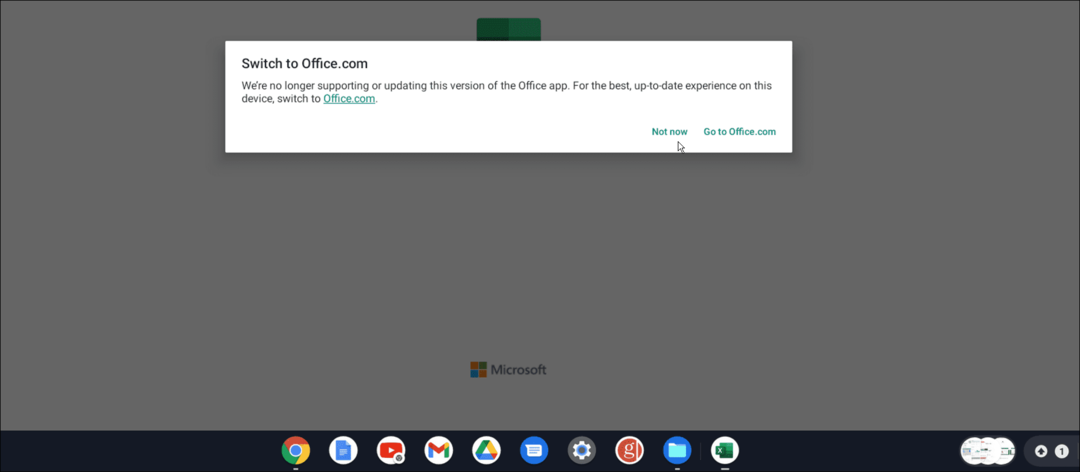Kuidas lubada arhiivirakendusi Windows 11-s
Microsoft Windows 11 Kangelane / / February 22, 2022

Viimati värskendatud

Windows 11 võimaldab teil harva kasutatavaid Microsoft Store'i rakendusi maha laadida, et säästa draivi ruumi ja ribalaiust. Selle funktsiooni lubamiseks järgige seda juhendit.
Windows 11 sisaldab funktsiooni nimega Aarhiivirakendused mis võimaldab hallata rakendusi ning säästab automaatselt draiviruumi ja ribalaiust.
See funktsioon peidab automaatselt kõik Microsoft Store'i rakendused, mida te sageli ei kasuta. Rakenduste arhiivifunktsioon jätab mulje, et rakendus desinstallitakse ilma seda teie süsteemist täielikult eemaldamata.
Rakenduse mahalaadimise protsess vabastab draiviruumi ja selle teenused ei kasuta võrgu ribalaiust. Kui soovite säästa draiviruumi ja ribalaiust, soovite Windows 11-s lubada rakenduste arhiivi. Siin on, kuidas.
Kuidas lubada arhiivirakendusi Windows 11-s
See funktsioon peaks olema vaikimisi lubatud, kuid seda tasub veel kord kontrollida, kui see oleks välja lülitatud.
Rakenduste arhiivifunktsiooni saate Windows 11-s lubada või keelata, tehes järgmist.
- Klõpsake nuppu Start nupp ja valige Seaded menüüst Start.
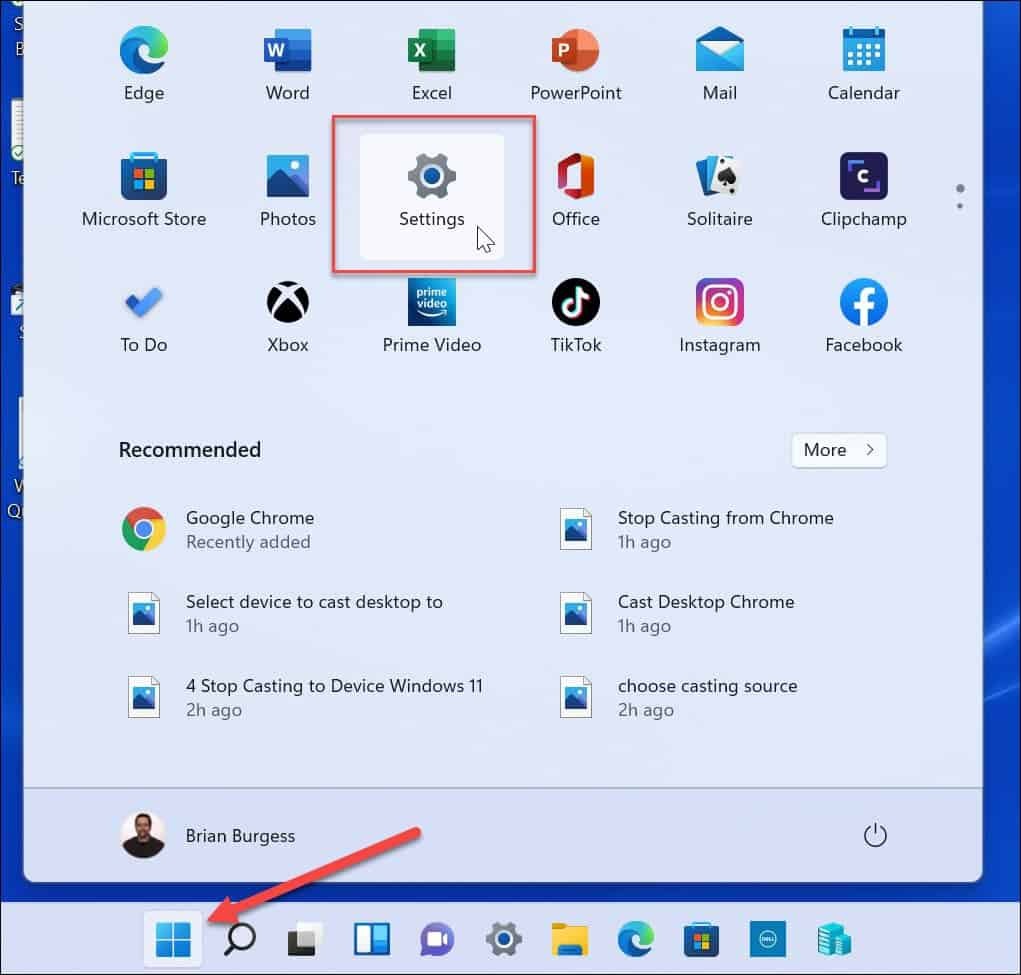
- Kui seaded avaneb, klõpsake Rakendused vasakpoolsest veerust.
- Klõpsake Rakendused ja funktsioonid paremal.
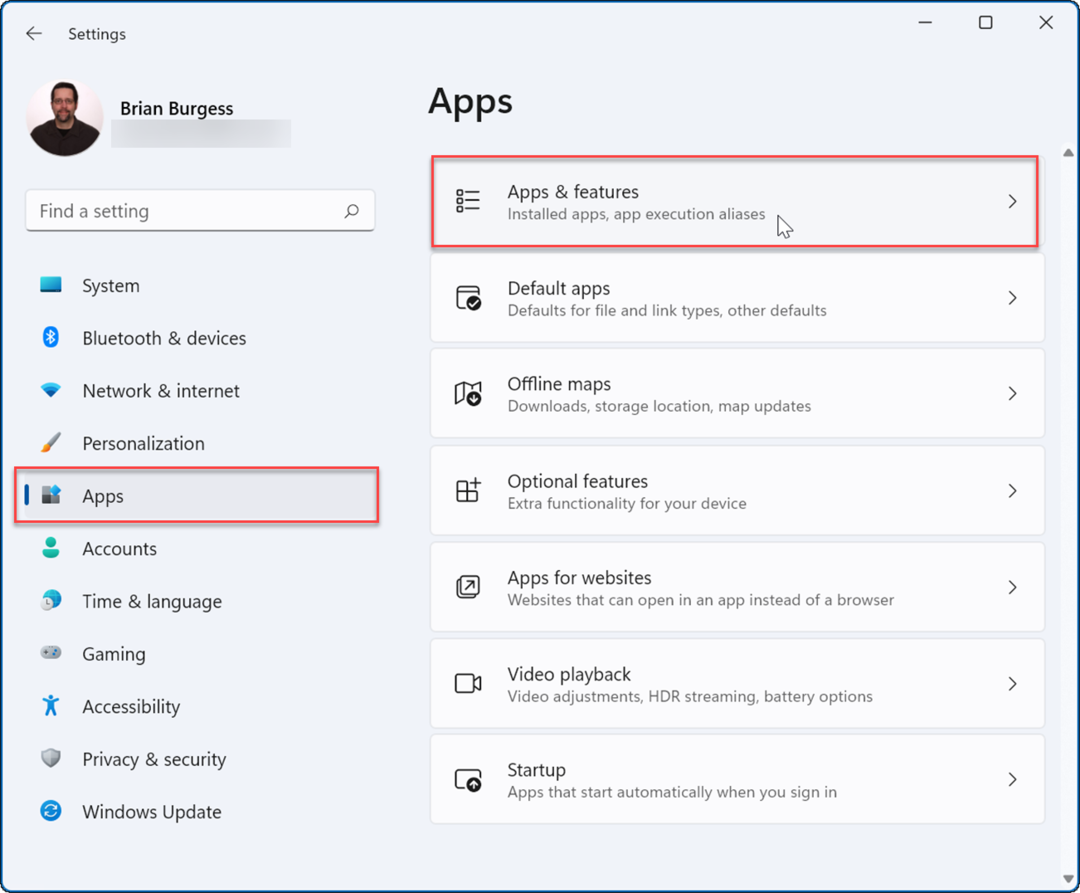
- Laiendage Rohkem seadeid jaotist järgmises menüüs ja valige Rakenduste arhiivimine valik.
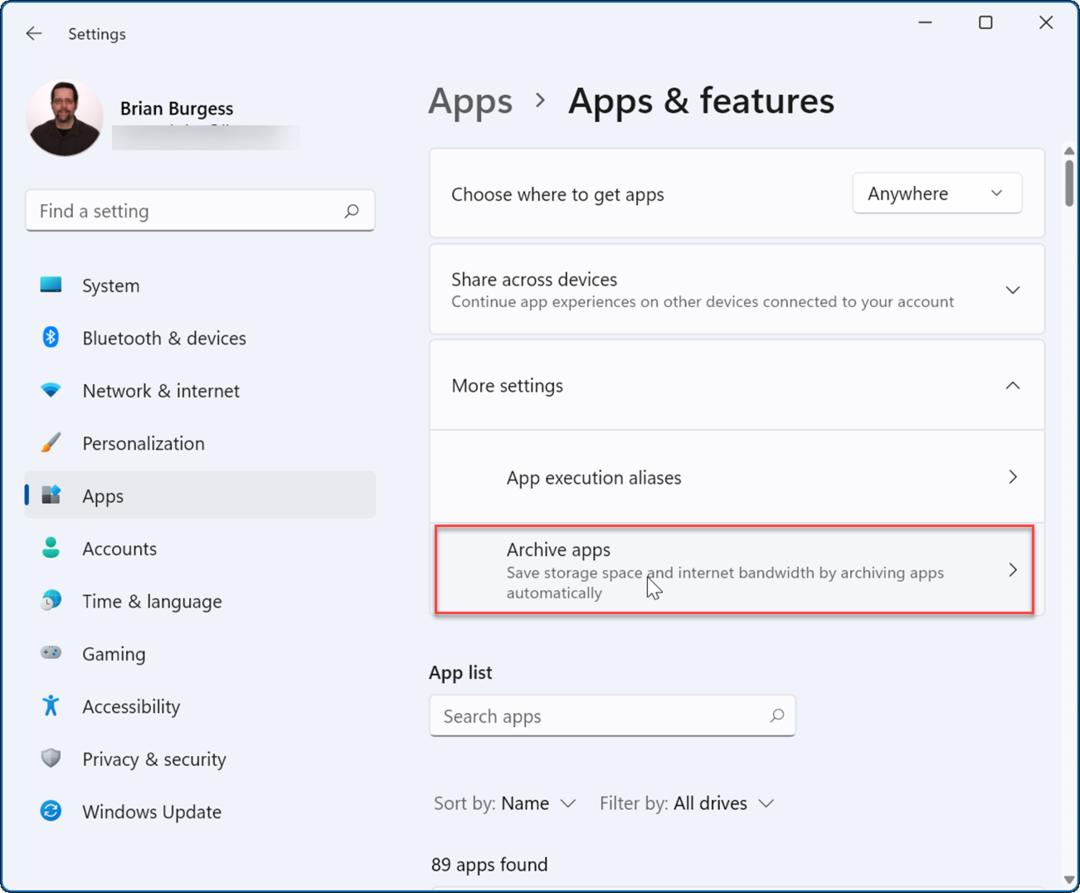
- Saate keerata Rakenduste arhiivimine funktsioon selle lülituslülitiga sisse või välja.
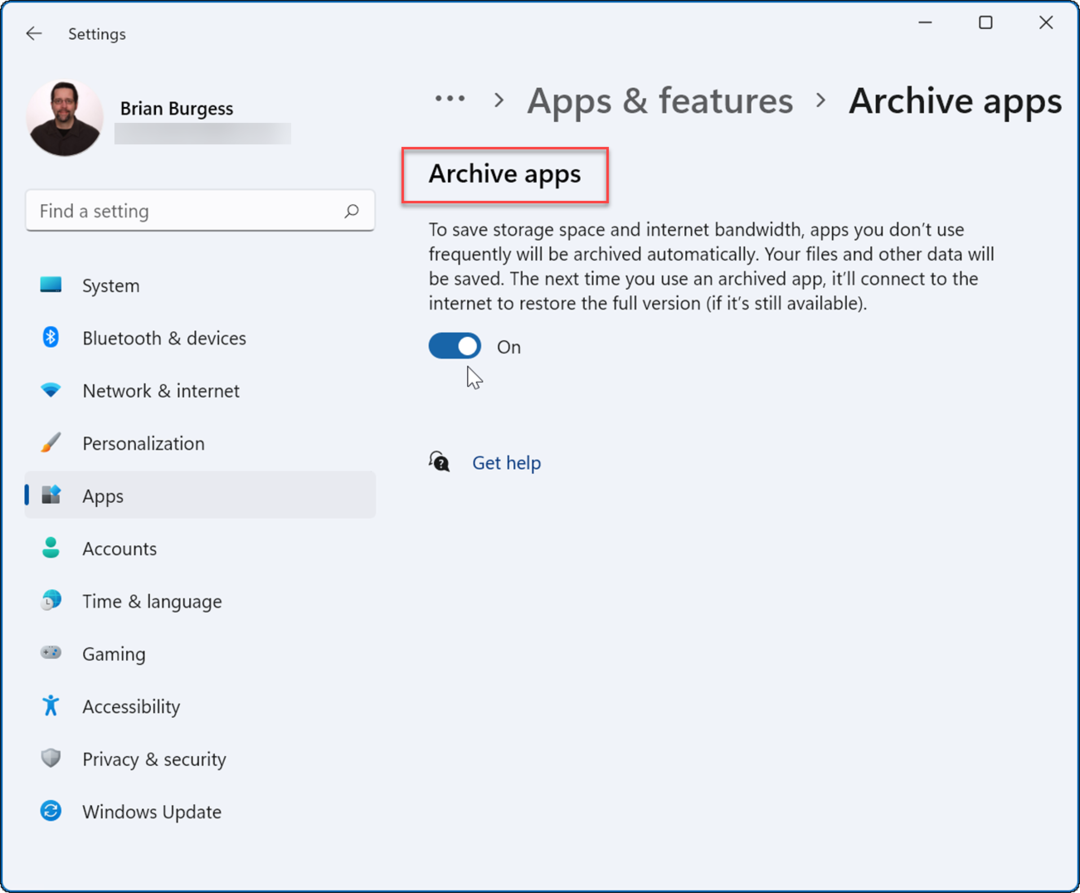
Kui olete funktsiooni lubanud, arhiveerib Windows automaatselt rakendused, mida te sageli ei kasuta. Kui lülitate rakenduste arhiivi välja, ei püüa Windows enam eemaldada Microsoft Store'i rakendusi, mida te harva kasutate.
Kui otsustate, et soovite rakendust uuesti kasutada, saate seda teha. Näete endiselt rakenduste otseteid menüüs Start ja mujal – selle kasutamise alustamiseks klõpsake lihtsalt sellel. Kui klõpsate arhiveeritud rakendusel, loob Windows ühenduse Microsoft Store'i serveritega, et rakendus nõudmisel uuesti alla laadida ja installida.
Üks asi, mida siiski meeles pidada, on see see funktsioon töötab ainult Microsoft Store'i rakendustega. Rakendus peab selle arhiveeritud olekust taastamisel siiski poes olema ja selle taastamiseks on vaja ka Interneti-ühendust.
Kui teil on rakendusi, mida te ei soovi riskida, võib nende kaitsmiseks olla mõistlik keelata rakenduste arhiivi funktsioon.
Kasutage Windows 11-st maksimumi
Kui rääkida rakendustest, siis Windows 11 sisaldab mõningaid kasulikke funktsioone, nagu Interneti-juurdepääsu blokeerimine rakendustele. Kas te ei vaja enam arvutis tarkvara? Vaadake, kuidas desinstallige rakendused Windows 11-st.
Kui teie arvuti ei käivitu nii kiiresti kui soovite, keelake käivitusrakendused Windows 11-s jõudluse parandamiseks. Kui teil on uustulnuk, kes alles alustab Windows 11 kasutamist, võiksite seda teha nii, et ta ei saaks installida ühtegi veebist leitud rakendust. Selle asemel saate seda teha nii, et nemad installige ainult Microsoft Store'i rakendused.
Teie Windowsi arvuti pole ka ainult Microsoft Store'i rakenduste jaoks. Selle asemel saate installige Androidi rakendused opsüsteemi Windows 11 või installige WSL ja käivitage Linuxi rakendused opsüsteemis Windows 11.
Kuidas leida oma Windows 11 tootevõti
Kui peate teisaldama oma Windows 11 tootenumbri või vajate seda lihtsalt OS-i puhtaks installimiseks,...
Kuidas kustutada Google Chrome'i vahemälu, küpsiseid ja sirvimisajalugu
Chrome teeb suurepärast tööd teie sirvimisajaloo, vahemälu ja küpsiste salvestamisel, et optimeerida teie brauseri jõudlust võrgus. Tema kuidas...
Poesisene hindade sobitamine: kuidas saada poes ostes veebihindu
Poest ostmine ei tähenda, et peate maksma kõrgemat hinda. Tänu hinnasobivuse garantiidele saate veebis allahindlusi ostes...
Kuidas kinkida Disney Plusi tellimus digitaalse kinkekaardiga
Kui olete nautinud Disney Plusi ja soovite seda teistega jagada, tehke järgmist, kuidas osta Disney+ kingituse tellimus ...